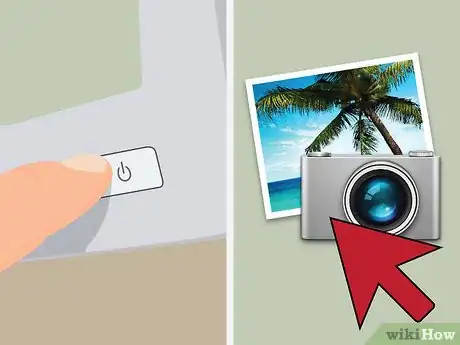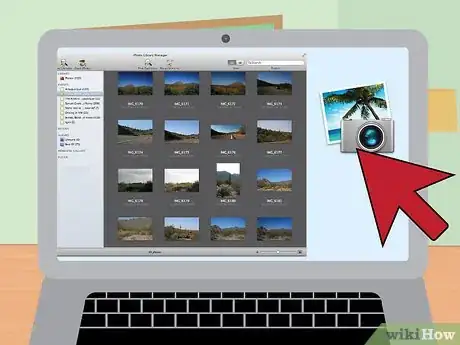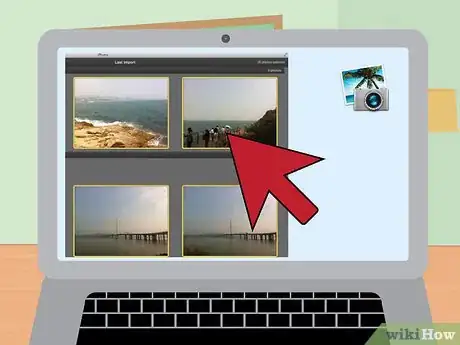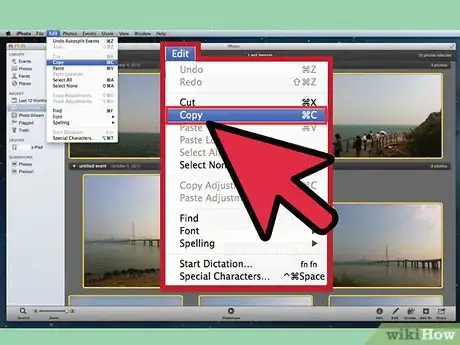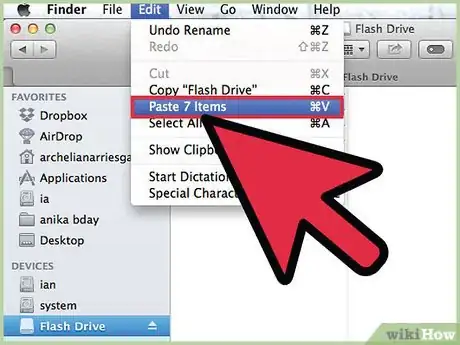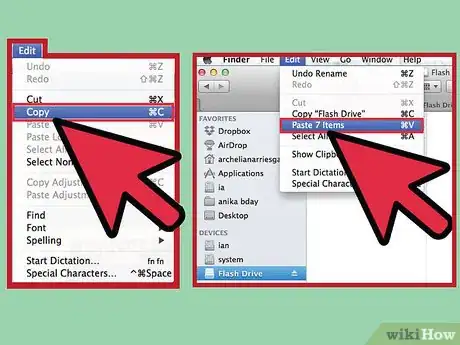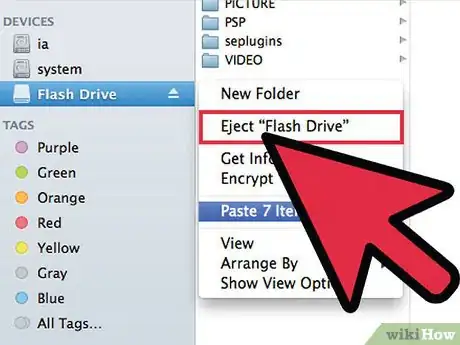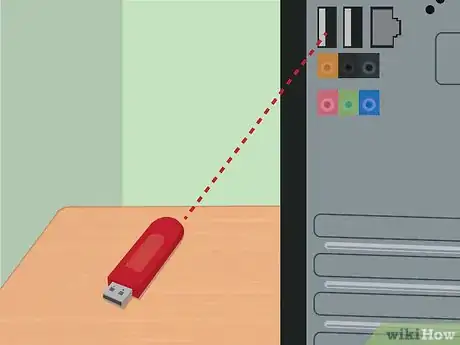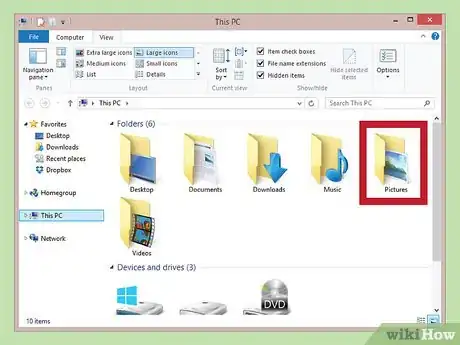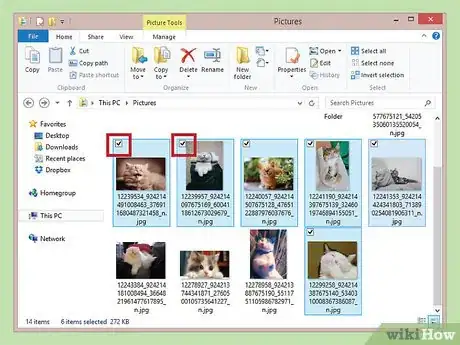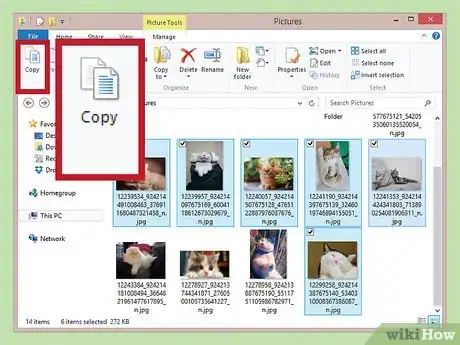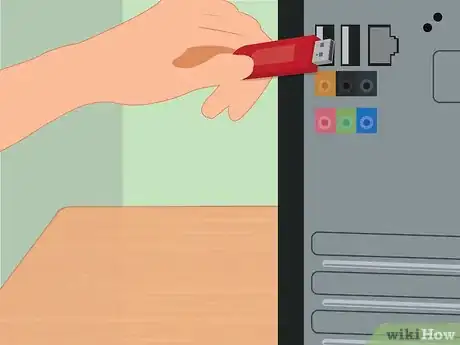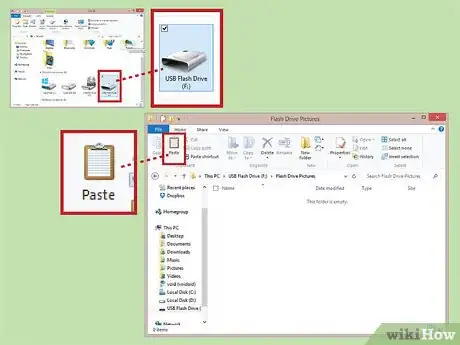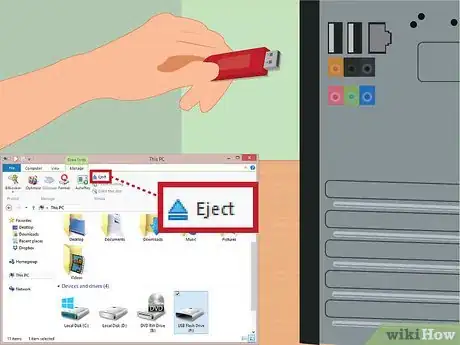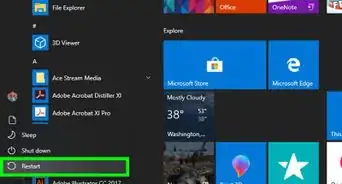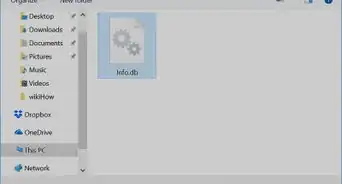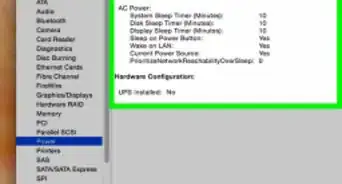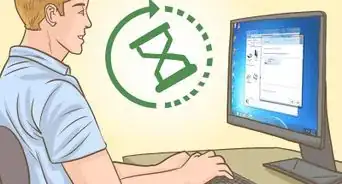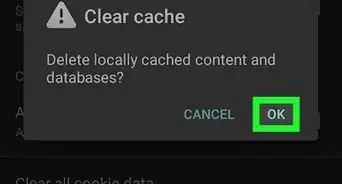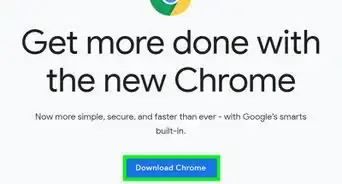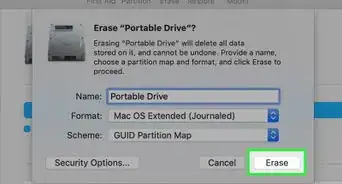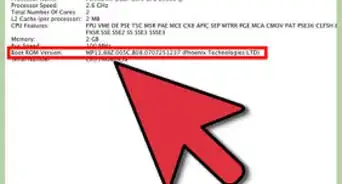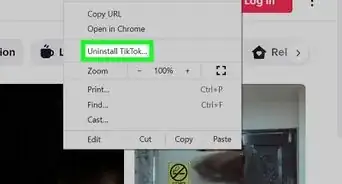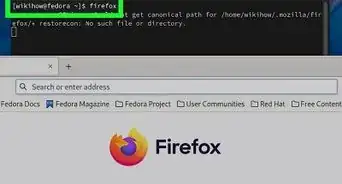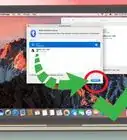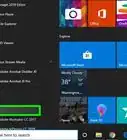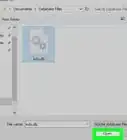X
这篇文章的共同创作者是 Luigi Oppido. Luigi Oppido是美国加州圣克鲁斯县Pleasure Point Computers的所有者和经营者。他拥有超过25年的一般电脑维修、数据恢复、病毒扫除和升级经验。两年来,他还一直是加州中部KSCO电台《Computer Man Show!》的主持人。
这篇文章已经被读过9,572次。
优盘是一种使用USB接口的无需物理驱动器的微型高容量移动存储产品,可用来在多台设备间进行数据传输等。虽然优盘的体格不大(一般大约四、五厘米长),但却可携带十亿字节到太字节不等的数据量,其中可包括各种类型的数据:文件、图片、音乐和视频等。根据你使用的计算机系统类型的不同,向优盘中存放图片的方法也稍有差异。但是,大部分设备都可以参考、使用本文中的方法来将图片放到优盘里。
步骤
方法 1
方法 1 的 2:
在Mac电脑中传输图片
-
购买一个优盘,选购优盘时要注意优盘容量大小需超过你所有图片的容量。对于高分辨率图片来说,我们推荐你使用大于32GB存储量的优盘。
- 右键点击你想要传输的高分辨率图片。在图片属性里,你能看到图片文件的大小。你可以根据图片占用空间的大小来估算你所需的优盘容量。
- 一般来说,1GB容量的优盘可以存储340张3MB大小的图片。32 GB的优盘可以存储10,000张3MB的图片。[1]
-
打开电脑。找到图片。默认情况下,Mac电脑中的图片位于你的图片文件夹和照片库(iPhoto Library)中。
-
打开iPhoto程序,或点击图片文件夹。点击“照片库”(iPhoto Library)进入相册来查看你的所有图片。如果你还没有将图片传输到iPhoto,那么打开Finder窗口来定位你想要传输的图片。
-
将优盘插入到Mac电脑的USB端口。如果系统没有自动弹出优盘驱动文件夹窗口,那么打开一个新的Finder窗口。在窗口右侧驱动程序列表中选择你的优盘。
-
返回到iPhoto或图片所在的文件夹。点击你想要复制的图片。如果你想一次性选择多张图片,只需按住“Shift”键并点击你想要传输的图片即可。
-
前往顶部的编辑菜单,选择“复制”选项来复制你选中的图片。
-
点击Funder窗口中的你的优盘。然后选择“编辑”菜单中的“粘贴”选项。
- 你也可以将Finder窗口中的图片文件夹直接拖拽到优盘窗口中,这样就将文件夹复制到优盘上了。
-
重复以上步骤,将你想要传输的所有图片都放到优盘上。
-
结束复制后,返回到优盘窗口。点击驱动器窗口右侧的弹出按钮。然后拔出优盘即可。广告
方法 2
方法 2 的 2:
在Windows电脑中传输图片
-
购买优盘。优盘的存储容量大小要足够存放你所有的图片。确保你有开放式USB端口。
-
点击开始菜单,从文件夹列表中选择“图片”文件夹。你也可以进入我的电脑,找到其下的Windows照片库。[2]
-
点击图片左上角的复选框来选中照片。选中你想要传输的所有图片后进入下一步。
-
前往顶部的编辑菜单,从下拉菜单中选择“复制”。
-
将优盘插入到电脑上。一般情况下,电脑会自动找到USB闪存驱动器,并询问你是否打开它。选择打开优盘,你就能在一个新窗口中查看优盘中的数据。
-
点击优盘窗口。前往上方的编辑菜单,选择其中的“粘贴”选项。这样你之前选中的照片就全部复制到优盘中了。
- 你也可以直接点击图片或图片文件夹,并将其拖拽到优盘窗口中。
-
点击优盘窗口中的文件菜单。选择其中的“弹出”选项。然后拔出优盘即可。广告
你需要准备
- 优盘
- 鼠标或触摸板
关于本wikiHow
广告